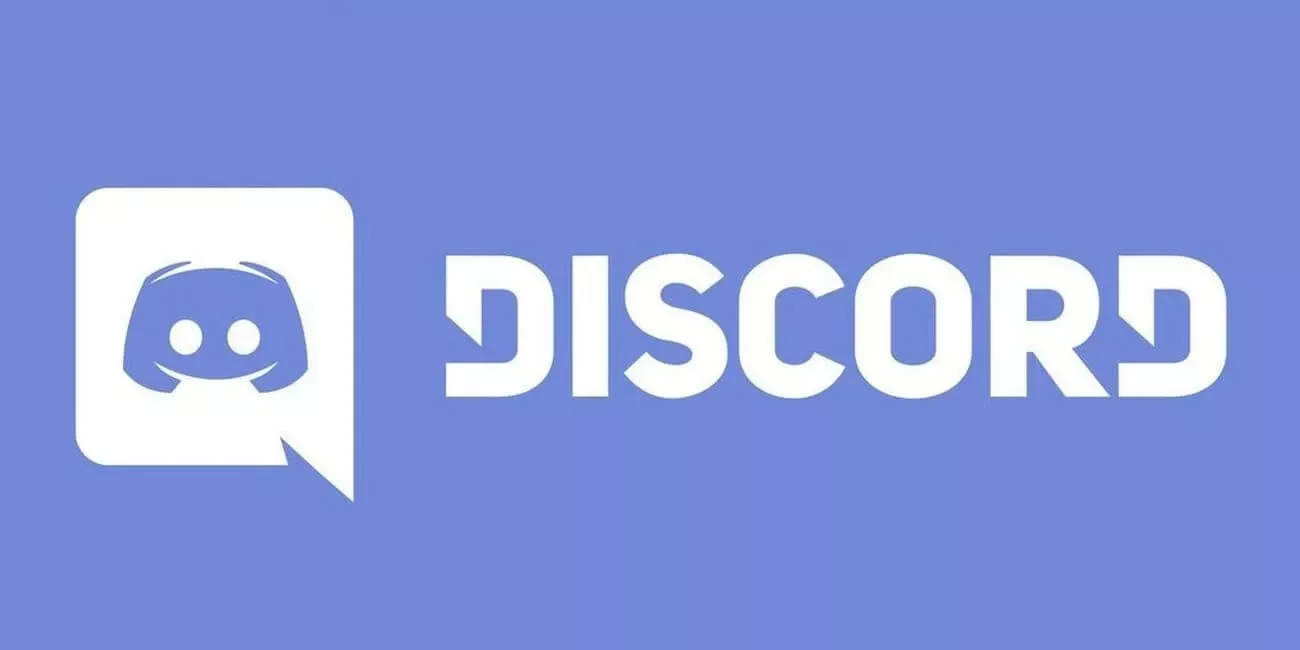Знаете ли вы, что Discord можно связать с другими приложениями и сервисами на телефоне? С Discord — одна из наиболее часто используемых платформ обмена сообщениями геймерами и профессионалами во всем мире., стоит знать, как получить от этого максимальную пользу. В этом посте мы увидим, как интегрировать Discord с другими приложениями и сервисами на вашем мобильном телефоне.
Правильно, одна из функций Discord позволяет пользователям интегрировать свою учетную запись с такими приложениями и играми, как YouTube, Twitch, Steam, Xbox, Facebook, и т. д. При этом мобильные приложения и сервисы появятся в вашем профиле пользователя, и другие смогут легко следить за вами. Давайте посмотрим, как вы можете это сделать.
Как интегрировать Discord с другими приложениями и сервисами на вашем мобильном телефоне?
Как интегрировать Discord с другими приложениями и сервисами на вашем мобильном телефоне? Поскольку Discord — это служба обмена сообщениями, все чаще используемая геймерами и бизнес-пользователями, уместно, чтобы вы знали как связать его с другими вашими учетными записями. Как только вы это сделаете, другие пользователи увидят значки других ваших учетных записей в вашем профиле. Discord. И не только это, такие приложения, как Spotify, предлагают больше функций, например, показ музыки, которую вы слушаете.
Теперь, Какова цель интеграции других приложений и сервисов в ваш профиль Discord? Преимущества аналогичны тем, которые мы получаем, размещая свое имя пользователя в социальных сетях: больше людей имеют доступ к нашим учетным записям, и это увеличивает вероятность получения большего количества подписчиков. Кроме того, таким образом мы можем показывать другим пользователям действия, которые мы осуществляем на других платформах.
Шаги по интеграции Discord с YouTube, Xbox, Steam, Twitch и другими

Первое, что вам нужно сделать, это войти на один из используемых вами серверов Discord, неважно, какой именно. Оказавшись внутри, выполните следующие действия:
- Нажмите на кнопку Настройки (значок шестеренки расположен внизу каналов сервера, справа от значков микрофона и наушников).
- Теперь вы увидите, что в левой части экрана открывается столбец настроек. Нажмите на Связи, который находится в разделе Пользовательские настройки.
- Попав в раздел «Подключения», вы увидите список всех служб приложений, которые вы можете интегрировать с Discord. Что вам следует сделать, это Нажмите на сервис или приложение, которое вы хотите связать. чтобы операция началась.
- В тот момент страница откроется в вашем браузере чтобы вы могли связать услугу. Подтвердите действие, чтобы продолжить, и подождите несколько секунд, пока процесс завершится.
- Наконец, вы увидите сообщение «Ваша… учетная запись подключена к Discord». Когда вы увидите это сообщение, вы можете закрыть браузер и вернуться в Discord.
- Готовый! Таким образом вы привяжете сервис к своей учетной записи Discord.
Теперь, Как узнать, какие сервисы интегрированы в вашу учетную запись Discord? Для этого вам просто нужно зайти на страницу «Подключения» и там вы увидите все сервисы и приложения, связанные с вашим Discord. В этом разделе у вас есть возможность деактивировать любое приложение или службу в любое время, просто коснувшись переключателя, сопровождающего каждое из них.
Сохранить вашу конфиденциальность и безопасность в Discord возможно.

Итак, означает ли вышесказанное, что как только вы интегрируете приложение или сервис в свою учетную запись Discord, каждый получит к нему доступ? Правда в том, что нет. Вы сами решаете, хотите ли вы показывать приложение в своем профиле или нет.. Как вы можете это сделать? Чтобы добиться этого, выполните следующие действия:
- Введите Настройки из Discord, выполнив действия, описанные выше.
- Перейти к Связи.
- Найдите встроенные приложения или службы.
- Включите или выключите переключатель опций «Показать в профиле».
- Готовый! Таким образом, вы можете выбрать, какие приложения показывать в вашем профиле Discord.
С другой стороны, у вас также есть возможность включить «Автоматически обнаруживать учетные записи с других платформ на этом компьютере» или нет. Вы также найдете эту опцию в разделе «Подключения» в настройках вашей учетной записи Discord. Таким образом, вам будет проще защитить вашу конфиденциальность и безопасность.
Какие приложения и сервисы можно интегрировать с Discord?
Наконец, какие приложения и сервисы вы можете интегрировать в свою учетную запись Discord? Правда в том вы можете подключаться к различным платформам, играм, приложениям и сервисам. Вот некоторые из тех, что доступны:
- Steam
- Twitch
- Xbox Live
- Battle.net
- Reddit.
- YouTube
- Spotify
- PlayStation Network
- GitHub
Однако помните, что хотя вы можете интегрировать все эти приложения и сервисы в Discord, вы также можете вы можете решить, будут ли другие иметь доступ к этой информации из вашего профиля или нет. Если вы включите эту опцию, другие увидят ссылку на эти платформы или смогут узнать, что вы на них делаете, как в случае со Spotify или PlayStation Network.